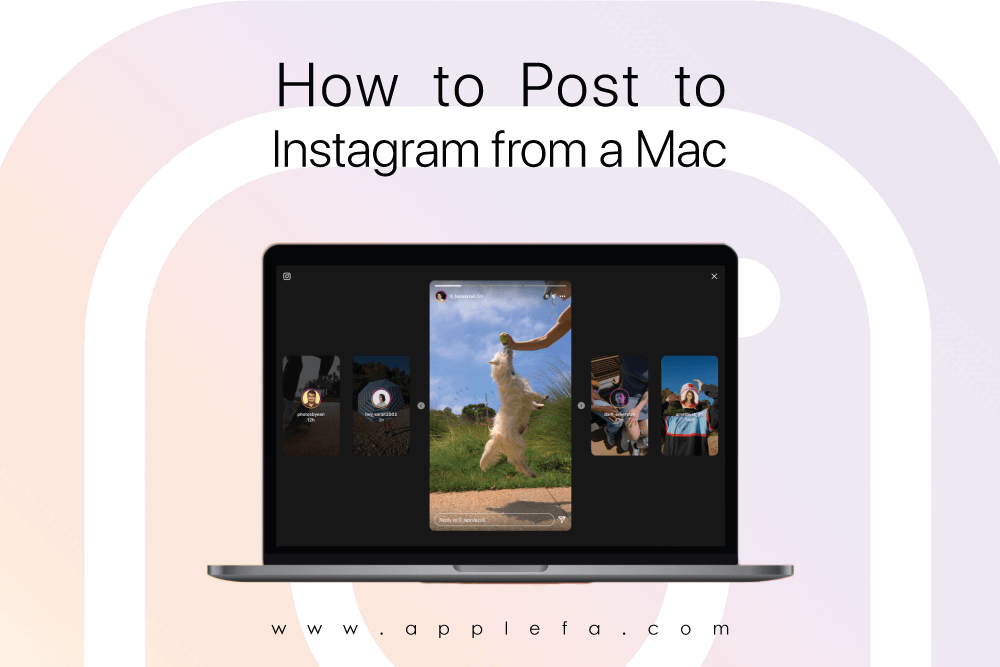
پست گذاشتن در اینستاگرام با مک
بزرگ ترین شکایتی که مردمی که از اینستاگرام در مک استفاده می کنند دارند، این است که در حالی که می توانند عکس ها را چک کنند، حتی آنها را لایک کنند و روی آن ها نظر بدهند، نمیتوانند تصاویر را آپلود کنند. در این مقاله از سایت اپل فا، نحوه پست گذاشتن در اینستاگرام با مک آورده شده است. اگر شما نیز قصد دارید تصاویر را از مک خود در اینستاگرام آپلود کنید، با ما همراه باشید. جهت خرید و آگاهی از قیمت macbook pro می توانید روی لینک کلیک کرده و یا به سایت اپل فا مراجه کنید.
آنچه در ادامه خواهید خواند:
تجربه اینستاگرام وب
نحوه آپلود عکس در اینستاگرام از مک
محدودیت استفاده از این تکنیک برای ارسال پست در استوری اینستاگرام چیست؟
تجربه اینستاگرام وب
در حالی که هیچ برنامه رسمی اینستاگرام برای مک جهت دانلود در دسترس نیست، کاربران این شبکه اجتماعی می توانند در مک به Instagram.com مراجعه کنند. برنامه اصلی وب به شما امکان دسترسی به فیلد اصلی اینستاگرام را میدهد. همچنین می توانید عکس ها و ویدیوهای پست شده را ببینید، لایک کنید و کامنت بگذارید.
نحوه آپلود عکس در اینستاگرام از مک
در حالی که نمی توانید از وب سایت استاندارد اینستاگرام برای آپلود عکس در مک استفاده کنید، راهی برای فریب دادن اینستاگرام وجود دارد. با این روش اینستاگرام فکر می کند که از طریق آیفون به سایت دسترسی دارید، این چنین پست گذاشتن در اینستاگرام با مک را فراهم میکند.
مرحله 1
کاری کنید اینستاگرام فکر کند که از دستگاه آیفون استفاده می کنید
- Safari را باز کنید و به Safari > Preferences > Advanced بروید.
- مطمئن شوید که Show Develop Menu in Menu Bar روشن است.
- به وب سایت اینستاگرام بروید و وارد حساب کاربری خود شوید.
- سپس Develop (from the menu bar) > User Agent > Safari – iOS 12.1.3 – iPhone را انتخاب کنید.
- اکنون وب سایت اینستاگرام باید به طور خودکار بارگیری مجدد شود (اگر به صورت مجدد بارگیری نشد یکبار به صورت دستی رفرش شود)
- سپس می بایست نسخه موبایل، سایت را به همراه قابلیت آپلود نمایش دهد.
مرحله ۲
عکس ها را از مک خود در اینستاگرام آپلود کنید
- روی نماد + در نوار ابزار در پایین صفحه اینستاگرام خود ضربه بزنید.
- تصویری را که می خواهید پست کنید، انتخاب کنید و روی آن کلیک کنید.
- می توانید با ضربه زدن روی نماد فلش، در پایین سمت چپ پیش نمایش تصویر، عکس مربعی برشخورده را بزرگ کنید و با ضربه زدن روی نماد سمت راست میتوانید عکس را بچرخانید.
- همچنین میتوانید روی تب Filter کلیک کنید تا یک فیلتر را برای تصویر خود جستجو کرده و روی آن اعمال کنید.
- هنگامی که عکس خود را ویرایش کردید و برای ارسال آماده شدید، روی Next کلیک کنید.
- یک عنوان، لوکیشن و یا برچسب اضافه کنید و حالا آماده ارسال به پیج خود هستید.
- برای آپلود تصویر روی Share کلیک کنید.
مرحله 3
عکس ها را از مک خود در استوری اینستاگرام آپلود کنید
- نماد استوری را در بالا سمت چپ انتخاب کنید.
- تصویری را که می خواهید پست کنید، انتخاب و کلیک کنید.
- سپس یک پیش نمایش از تصویر خواهید دید.
- می توانید با استفاده از ابزارها، استیکر اضافه کنید یا روی تصویر خود متنی بنویسید.
- اگر می خواهید متنی را به تصویر خود اضافه کنید، روی Aa در بالا سمت راست کلیک کنید. پس از انتخاب Done، هر چیزی که تایپ کنید در مرکز تصویر ظاهر می شود.
- وقتی متن خود را وارد کردید، بر روی Add to your story یا افزودن به استوری خود کلیک کنید.
- اگر نمی خواهید تصویر را پست کنید، روی X در بالا سمت چپ کلیک کنید. می توانید تصویر را نگه دارید یا حذف کنید.
محدودیت استفاده از این تکنیک برای ارسال پست در استوری اینستاگرام چیست؟
نمی توانید ویدیوها را از این طریق آپلود کنید.
سخن پایانی
امروزه برنامه اینستاگرام یکی از محبوب ترین شبکه های اجتماعی می باشد، به گونه ای که هر کاربر در طول روز، ساعات زیادی را در این شبکه اجتماعی می گذراند. به کمک این برنامه که به عنوان بخشی از زندگی و فعالیت مردم تبدیل شده، برخی از کاربران از آن به عنوان وسیله ای برای کسب و کار استفاده می کنند. برخی دیگر نیز جنبه سرگرمی و وقت گذارنی دارد. اما چیزی که حائز اهمیت است، نقش این شبکه اجتماعی در زندگی هر فرد است. به همین سبب کاربران به دنبال این موضوع هستند که از روش های متفاوت و از هر سیستمی از جمله لپ تاپ ها، به این برنامه دسترسی داشته باشند. در این مقاله از سایت اپل فا سعی شد تا راه حلی عملی برای مشکل پست گذاشتن در اینستاگرام با مک بیان شود. امید است که برایتان مفید واقع شده باشد.
برای خرید آیفون 13 پرو و آیفون ۱۳ پرومکس از فروشگاه اینترنتی اپل فا دیدن فرمایید.
منبع: macworld.co.uk
مقالات پیشنهادی اپل فا :
- نقد و بررسی مک بوک پرو ۲۰۲۱
- نحوهی نصب برنامه های آیپد در مک های M1
- نحوه مدیریت آلبوم عکس در برنامه Photos مک
- نحوه نصب برنامه ها بر روی مک
- ۳ روش جالب کنترل مک با اپل واچ
- طریقه نصب واتساپ در مک بوک
- نحوه استفاده از Touch ID در مک
- نحوه نصب ویندوز روی مک
- بهترین لوازم جانبی مک بوک اپل
- کدام نسخه macOS با مک شما سازگار است؟
- سیستم عامل مک بوک | ویژگی ها، مزایا و معایب

